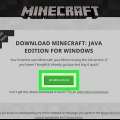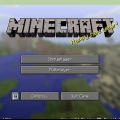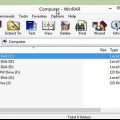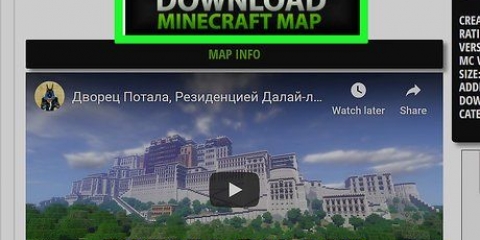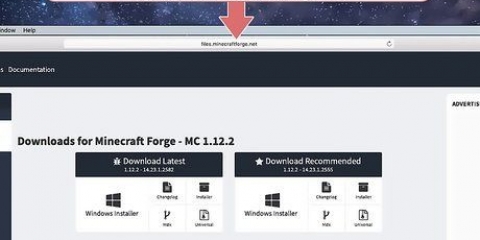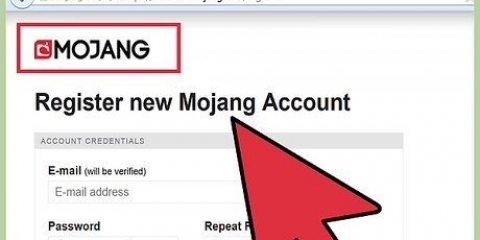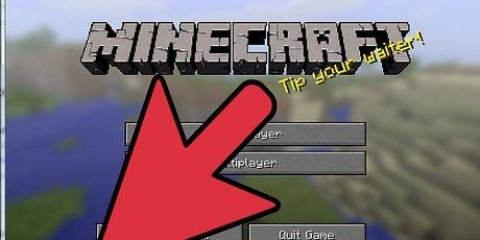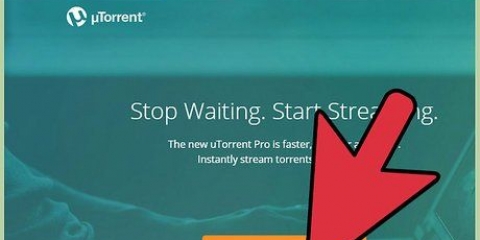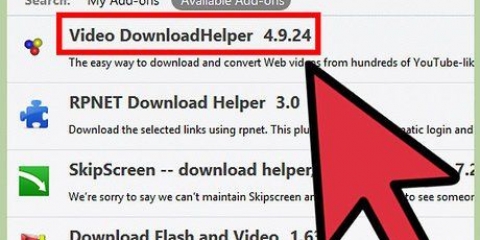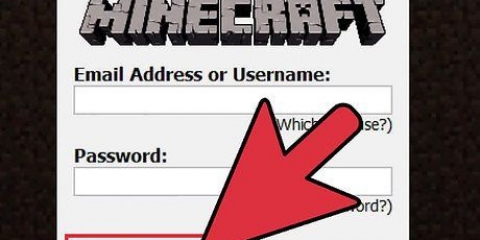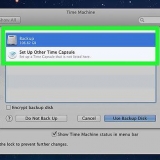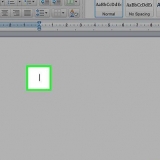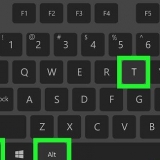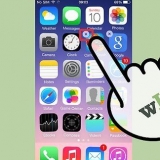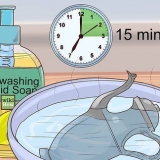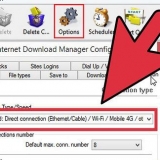Mappe di Minecraft

3. Apri Minecraft Launcher. Questo è il modo più semplice per trovare la directory in cui sono archiviati i tuoi salvataggi. Le mappe di Minecraft sono in realtà file di gioco salvati, quindi si trovano in una cartella in cui si trovano anche tutti gli altri tuoi giochi salvati. Fare clic sul pulsante "Modifica profilo".
Fai clic sul pulsante "Apri cartella di gioco". Questo apre la cartella Minecraft in Explorer e lì troverai anche la cartella "salva".
Apri la cartella "salva" e copia l`indirizzo dalla barra degli indirizzi di Esplora file. Un indirizzo tipico è qualcosa del tipo: 




Mappe di Minecraft



5. Cerca i dati per la tua app Minecraft. In iFunBox fai clic sulla scheda Gestione dei dati dell`app.Scorri l`elenco fino a trovare l`app Minecraft PE.Apri le seguenti cartelle: 




Mappe di Minecraft





Scarica le mappe di minecraft
Contenuto
Minecraft è un mondo di creatività illimitata e la quantità quasi infinita di mappe disponibili lo sottolinea ancora una volta. Puoi trovare carte per tutti i gusti, da quelle semplici a quelle incredibilmente complesse, tutte create da altri giocatori e condivise con la community. Se vuoi aggiungere ore e ore di gioco al tuo gioco Minecraft, continua a leggere per scoprire come aggiungere mappe per ogni versione di Minecraft.
Passi
Metodo 1 di 3: installazione di mappe Minecraft su un PC
1. Scarica una mappa. Puoi trovare i file delle carte su vari siti web, oppure chiedere ai tuoi amici se hanno una bella carta. Le mappe sono gratuite, ma assicurati di scaricare solo da fonti attendibili. Alcuni siti Web popolari sono:
- Progetti Planet Minecraft

Forum di Minecraft (sezione Mappe)



2. Apri il file con un programma ZIP. 7-Zip è uno degli strumenti gratuiti più popolari per creare ed estrarre file compressi (sia ZIP che RAR). Fai clic su Estrai file e ti verrà chiesto dove vuoi estrarre il file. Per impostazione predefinita, questo è impostato sulla stessa posizione del file zippato, ma puoi ovviamente cambiarlo ad es. La cartella "salva" di Minecraft.


C:UtentiadminAppDataRoaming.minecraftsalva

4. Incolla l`indirizzo in 7-zip. I file vengono automaticamente copiati nella cartella "salva" e sono immediatamente disponibili alla successiva apertura del gioco.

5. Inizia il gioco. La tua nuova mappa è ora disponibile nell`elenco dei mondi. Seleziona per esplorare e riprodurre la mappa.
Metodo 2 di 3: installazione di mappe in iOS
1. Scarica una mappa. Puoi trovare i file delle carte su vari siti web, oppure chiedere ai tuoi amici se hanno una bella carta. Le mappe sono gratuite, ma assicurati di scaricare solo da fonti attendibili. Le mappe per Minecraft PE sono diverse dalle mappe per la versione PC, quindi assicurati di scaricare i file corretti. Alcuni siti Web popolari sono:
- Progetti Planet Minecraft

Forum di Minecraft (sezione Mappe)



2. Apri il file con un programma ZIP. 7-Zip è uno degli strumenti gratuiti più popolari per creare ed estrarre file compressi (sia ZIP che RAR). Fai clic su Estrai file e ti verrà chiesto dove vuoi estrarre il file. Scegli un luogo dove puoi trovarlo facilmente.

3. Collega il tuo iPhone o iPad al tuo computer. Quando iTunes si apre, chiudilo di nuovo. Utilizzerai un altro programma per accedere ai file sul tuo dispositivo mobile.

4. Apri un programma di trasferimento iOS. Hai bisogno di un programma che ti permetta di accedere ai contenuti del tuo disco iOS senza utilizzare iTunes. Uno dei programmi più popolari è iFunBox ed è disponibile gratuitamente.
Documenti > Giochi > com.mojang >MinecraftWorlds


6. Copia la mappa estratta. Posiziona la cartella scaricata ed estratta della tua mappa nella cartella "minecraftWorlds" di iFunBox. Fare clic e trascinare la cartella per copiarla rapidamente nella finestra di iFunBox. Una volta copiata la cartella, puoi scollegare l`iPhone o l`iPad.

7. Usa la mappa. Avvia Minecraft PE sul tuo dispositivo. Ora vedrai la nuova mappa nel tuo elenco di mondi. Seleziona questo per giocare come qualsiasi altro salvataggio.
Metodo 3 di 3: installazione di mappe in Android
1. Scarica una mappa. Puoi trovare i file delle carte su vari siti web o chiedere ai tuoi amici se hanno ancora una carta. Le mappe sono gratuite, ma assicurati di scaricare solo da fonti attendibili. Le mappe per Minecraft PE sono diverse dalle mappe per la versione PC, quindi assicurati di scaricare i file corretti. Alcuni siti Web popolari sono:
- Progetti Planet Minecraft

Forum di Minecraft (sezione Mappe)



2. Apri il file con un programma ZIP. 7-Zip è uno degli strumenti gratuiti più popolari per creare ed estrarre file compressi (sia ZIP che RAR). Fai clic su Estrai file e ti verrà chiesto dove vuoi estrarre il file. Scegli una posizione in cui puoi trovare facilmente il file estratto.

3. Collega il tuo dispositivo Android al tuo computer. Sebbene questo processo possa essere diverso in base al dispositivo e alla versione di Windows, puoi presumere che il dispositivo venga riconosciuto automaticamente. Potrebbe essere necessario attivare "Archiviazione USB" su Android dopo la connessione.

4. Vai alla tua mappa di Minecraft. Una volta connesso, il tuo dispositivo sarà elencato in Computer/Risorse del computer su Windows o nella Scrivania su Mac OS X. Apri i contenuti del tuo cellulare e vai a
/giochi/com.mojang/minecraftWorlds. Potrebbe essere necessario aprire la cartella "sdcard" per trovarlo.
5. Copia il file della mappa. Fare clic e trascinare per copiare il file estratto nella cartella "minecraftWorlds". Una volta copiata la cartella, è possibile disconnettere il dispositivo Android.

6. Usa la mappa. Avvia Minecraft PE sul tuo dispositivo e vedrai la nuova mappa nel tuo elenco di mondi. Seleziona questo per giocare come qualsiasi altro salvataggio.
Consigli
Se hai problemi a scaricare o installare una mappa, lascia una domanda nel forum del sito web da cui hai ricevuto la mappa. Speriamo che il creatore della mappa, o altri che l`hanno utilizzata, possano darti qualche consiglio.
Articoli sull'argomento "Scarica le mappe di minecraft"
Condividi sui social network:
Popolare